Jadwalka xidhitaanka ama dib u bilaaba adoo isticmaalaya Jadwalka Hawsha gudaha Windows 11/10
Iyadoo aad had iyo jeer isticmaali karto Shutdown / s / t 60 amarka oo aad sameyso miisaska gaaban si aad dib u dhigto xiritaanka kombiyuutarkaaga Windows 11/10/8/7 kombiyuutarka (kiiskan 60 ilbiriqsi) ama aad ka dhigto mid xiran waqti gaar ah ka dib markaad ku xisaabiso wakhtiga ilbiriqsiyo gudahood, waxaad sidoo kale isticmaali kartaa jadwalaha Hawsha(Task) si aad u xidho, dib u bilowdo ama u qabato fal kasta hal mar ama wakhti go'an.
Jadwalka xidhitaanka(Schedule Shutdown) ama dib u bilaaba(Restarts) gudaha Windows 11/10
Adigoo isticmaalaya Jadwalka Hawsha(Task Scheduler) , waxaad jadwal u samayn kartaa kombayutarka inuu xidho wakhti go'an oo habeenkii ah ama wakhti kasta! Maxaadse u doonaysaa inaad tan samayso? Waxaa laga yaabaa in kombayutarkaagu hawl qabanqaabinayo, ama laga yaabo inuu faylasha ka soo dejinayo internetka(Internet) , oo aanad rabin inaad sugto ilaa markaa. Waxaad markaa jadwal u samayn kartaa inuu xidho ka dib, waxaad tidhaahdaa, 2 saacadood inta aad sii socoto si aad ula qabsato hurdadaada quruxda!
Si kombayutarkaagu u xidho wakhti gaar ah, ku qor taskschd.msc in Start search oo ku dhufo Gelida(Enter) si aad u furto Jadwalka Hawsha(Task Scheduler) . Qaybta saxda ah, dhagsii Abuur Hawsha Aasaasiga ah(Create Basic Task) .

U bixi magac iyo tilmaan haddii aad rabto, oo guji Next .

Marka lagu weydiiyo Goorma ayaad rabtaa in hawshu bilaabato, dooro Hal mar. Guji Xiga(Click Next) .

Dooro taariikhda bilawga iyo wakhtiga.

Gujista Xiga(Next) waxay ku geyn doontaa bogga Waxqabadka(Action) . Halkan ka dooro Start a program oo guji Next .

Halkan ku qor xidhitaanka(shutdown) booska barnaamijka/script iyo /s /f /t 0 ee sanduuqa ku dar(Add) doodaha. Haddii aad rabto in xidhidhisku bilaabo kadib, dheh 60 ilbiriqsi, ku qor 60 halkii aad ka ahaan lahayd 0 halkan.
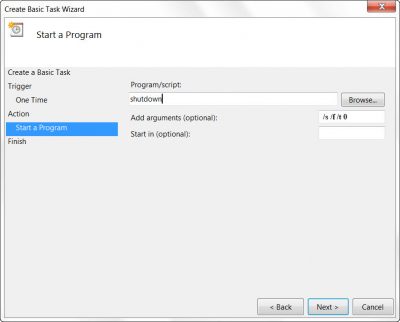
Guji Xiga(Click Next) si aad dhammaan dib ugu eegto oo ugu dambeyntii dhagsii dhame(Finish) . Kumbuyuutarkaaga ayaa xidhmi doona maalinta iyo wakhtiga loo qoondeeyay.
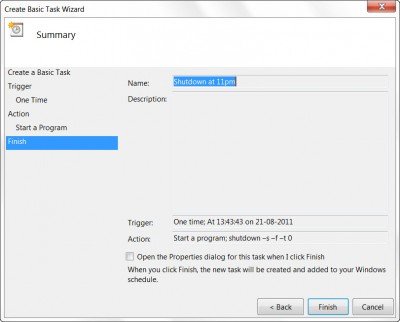
FIIRO GAAR AH(NOTE) : Daaqadda CMD, waxaa laga yaabaa in aad shutdown /?si aad u aragto dhammaan furayaasha la heli karo. Si aad u jadwaleyso dib u bilaabashada, waxaad u baahan tahay inaad isticmaasho /r halkii aad ka isticmaali lahayd cabirka /s . Si aad uga baxdo isticmaalaha hadda, isticmaal /l .
Haddii aad raadinayso habab degdeg ah oo aad ku samayn karto, u fiirso qaar ka mid ah qalabkan bilaashka ah ee Auto Shutdown, Dib u bilaw Windows PC(Auto Shutdown, Restart Windows PC) waqtiyo go'an.
Sideen uga joojin karaa Windows inay dib u bilowdo si toos ah?
Waxaad shaqada ka joojin kartaa jadwalaha, ama haddii aad helayso dagdag degdeg ah, waxaad isticmaali kartaa amarka ilmo iska soo rididda. Fur degdegga ah ( WIn + R ), ku qor shutdown (Run)-a(shutdown -a) , oo taabo furaha Gelida(Enter) . Hubi(Make) inaad fuliso isla marka aad hesho fariinta ku saabsan xidhitaanka
Muxuu PC-gaygu dib u bilaabayaa?
Haddii aysan ahayn jadwal aad u dejisay in aad dib u bilowdo PC-ga, markaa hardware-gu wuu ku fashilmayaa kombayutarkaga. Waxay noqon kartaa RAM ama aaladda kaydinta taasoo keeni karta dib-u- boot(Reboot) loop.
Maxaa la sameeyaa haddii kombayutarkaagu ku xayiran yahay dib u bilaabista?
Riix oo hay batoonka korontada lix ilaa todobo ilbiriqsi ilaa uu kombuyuutarku daminayo, wax shaashadda ahna kuma jiraan. Haddii ay tani marar badan dhacdo, ie, PC ku xayiran Dib u bilaabista(Restarting) , waxaad u baahan tahay inaad hubiso cillad kasta oo hardware ah ama arrin software ah.
Mahadsanid, Keith Hooker iyo Archie Christopher.(Thanks, Keith Hooker and Archie Christopher.)
Related posts
Jadwal u samee daminta kombiyuutarka adoo isticmaalaya Jadwalka Hawsha
Sida looga soo dejiyo ama looga dhoofiyo Hawlaha Jadwalka Hawsha gudaha Windows 11/10
Sida loo suurtageliyo ama loo joojiyo Hawsha la qorsheeyay ee Windows 11/10
Sida loo abuuro hawl otomaatig ah iyadoo la adeegsanayo Jadwalka Hawsha gudaha Windows 11/10
Sida loo jadwaleeyo dhibcaha soo celinta nidaamka gudaha Windows 11/10
Sida loo abuuro Shortcut View Task in Windows 11/10
Dila habab badan ama jooji hawlo badan Windows 11/10
Jadwalka Hawsha oo aan ku shaqayn ama ka bilaabin barnaamijyada Windows 11/10
Sida loo tirtiro ama loo abuuro hawl la qorsheeyay ee PowerShell gudaha Windows 11
9 siyaabood oo lagu bilaabo Jadwalka Hawsha ee Windows (dhammaan noocyada)
Sida loo daahiyo Hawsha la qorsheeyay ee Jadwalka Hawsha gudaha Windows 11/10
Dami Telemetry & Aruurinta Xogta gudaha Windows 10 addoo isticmaalaya Jadwalka Hawsha
Hagaajinta waxqabadka adigoo isticmaalaya Habka Eco ee Maamulaha Hawsha ee Windows 11/10
Sida loo jadwaleeyo Windows 10 daminta tooska ah
Sida dib loogu magacaabo hawsha Windows ee lagu abuuray Jadwalka Hawsha
Sida loo hubiyo xidhitaanka iyo bilawga Log in Windows 11/10
Sida loogu qasbo xidhidh adag ama buuxa gudaha Windows 11/10 si dib loo bilaabo
Sida loo abuuro hawlo horumarsan oo leh Jadwalka Hawsha
Sida Degdeg dib loogu bilaabo ama loo xidho Windows 11/10
Sida loo hubiyo, loo yareeyo ama loo kordhiyo isticmaalka CPU gudaha Windows 11/10
